- Автор Jason Gerald [email protected].
- Public 2024-01-15 08:18.
- Соңғы өзгертілген 2025-01-23 12:24.
Бұл wikiHow сізге Android құрылғысына жүктелген және сақталған файлдарды жоюды үйретеді.
Қадам
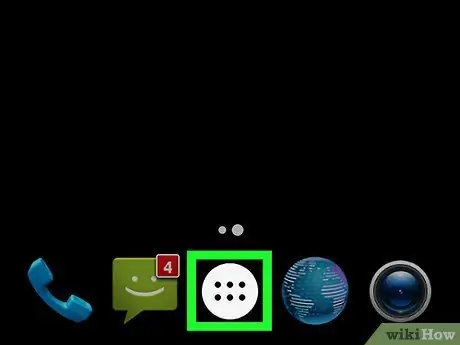
Қадам 1. Бетті/қолданба тартпасын ашыңыз
Android нұсқаларының көпшілігінде қосымшалар беті экранның төменгі жағында орналасқан матрицалық белгіше арқылы көрсетіледі. Қолданбалар бетін ашу үшін осы белгішені түртіңіз.
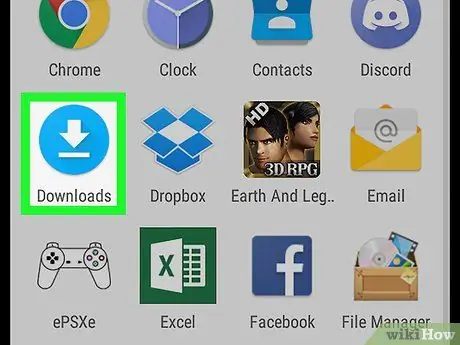
Қадам 2. Жүктеулер түймесін түртіңіз
Бұл опция көрсетілетін бағдарлама белгішелерінің арасында (әдетте алфавиттік).
Android -дің кейбір нұсқаларында «Жүктеулер» қосымшасы жоқ. Бұл жағдайда сізге файл менеджерінің қосымшасын ашу қажет: Файлдар «немесе» Менің файлдарым, содан кейін «опциясын түртіңіз. Жүктеулер ”.
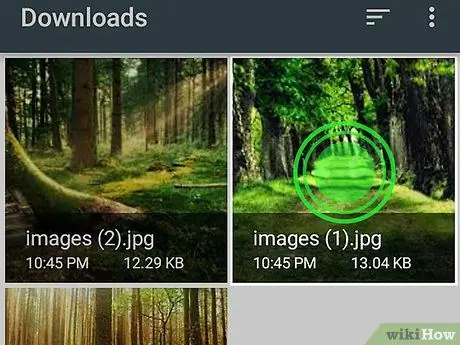
Қадам 3. Жойғыңыз келетін файлды түртіп, ұстап тұрыңыз
Құрылғы таңдау режиміне өтеді. Қосымша файлдарды таңдау үшін қажетті файлды түрту жеткілікті
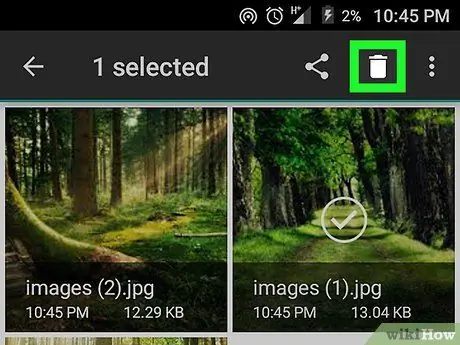
Қадам 4. «Жою» белгішесін түртіңіз
Бұл белгішені қоқыс жәшігінің суреті немесе «ЖОЮ» мәтіні ретінде көрсетуге болады және экранның жоғарғы немесе төменгі жағында болады.
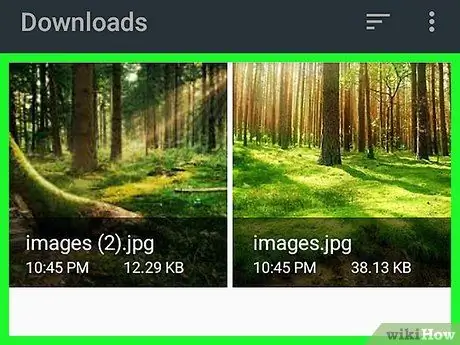
Қадам 5. ЖОЮ түймесін түртіңіз
Бұл түйме жүктелген файлдың құрылғыдан жойылуын растау үшін қолданылады.






